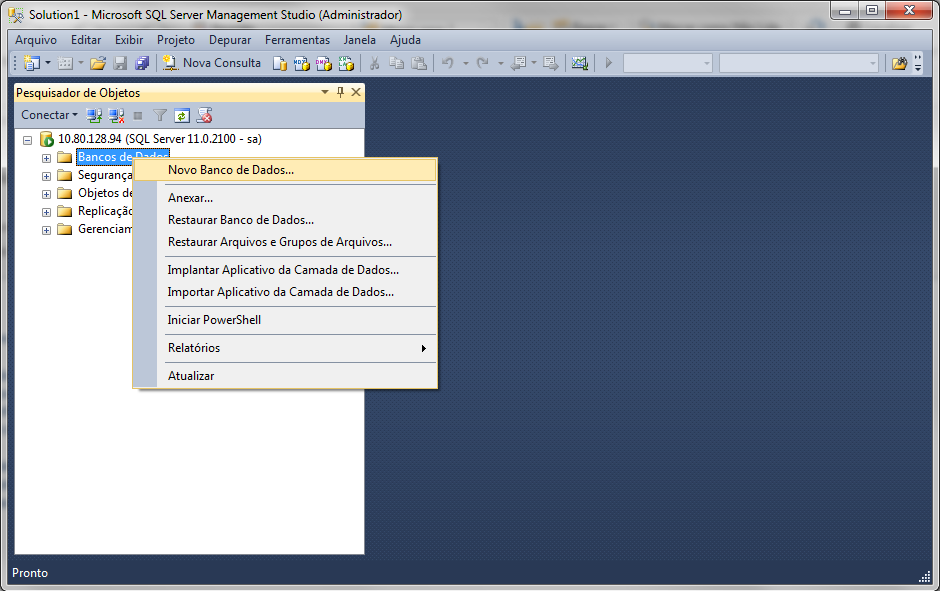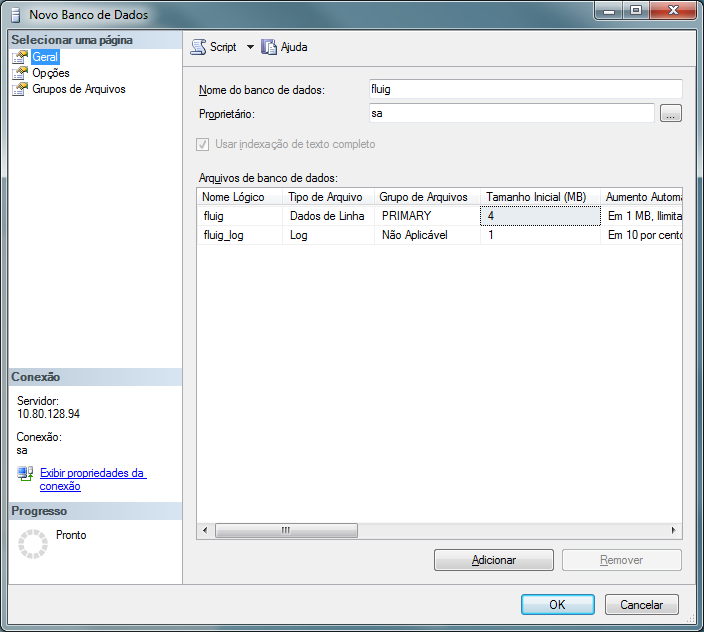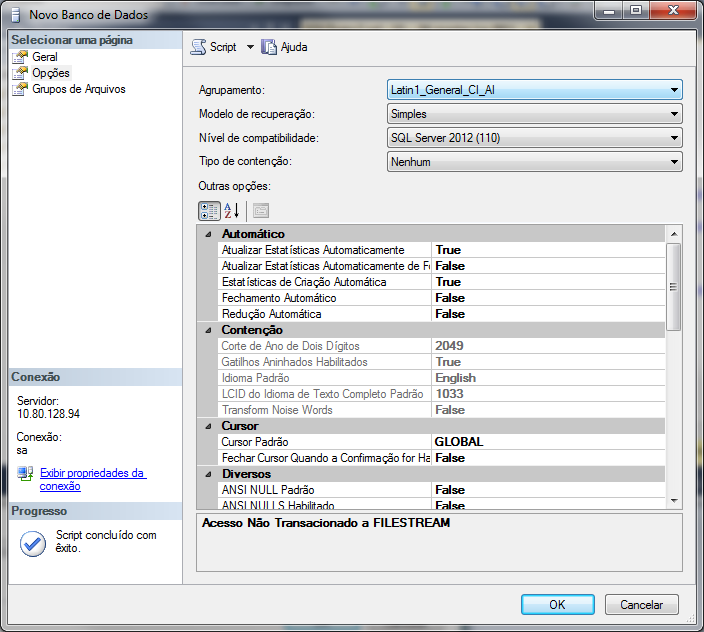Histórico da Página
| Informações | ||
|---|---|---|
| ||
Esta página foi revisada para considerar as configurações da atualização 1.5.13 ou anteriores. Acesse a página original a partir da atualização 1.6: Configuração do banco de dados SQL Server. |
Índice
| Índice | ||||||||
|---|---|---|---|---|---|---|---|---|
|
Versões homologadas do SQL Server
Para verificar as versões homologadas do Microsoft SQL Server acesse a Matriz de Portabilidade
Criação do banco de dados
O TOTVS Fluig Plataforma necessita de uma base de dados com codificação Latin1_General_CI_AS, para criar o banco com esta característica, autentique-se no SQL Server com o usuário que será utilizado pela plataforma e execute o seguinte comando SQL:
| Bloco de código | ||
|---|---|---|
| ||
CREATE DATABASE nome_do_banco COLLATE Latin1_General_CI_AS; |
Onde nome_do_banco é o nome do banco a ser criado.
Outra alternativa para a criação do banco de dados é utilizar o Microsoft SQL Server Management Studio, seguindo o seguintes passos:
| Deck of Cards | ||||||||||||||||||||||||||||||
|---|---|---|---|---|---|---|---|---|---|---|---|---|---|---|---|---|---|---|---|---|---|---|---|---|---|---|---|---|---|---|
| ||||||||||||||||||||||||||||||
|
Configuração do banco
Após a criação do banco de dados é necessário realizar as seguintes verificações:
Proprietário do Banco
O usuário utilizado pela plataforma para conexão com o banco de dados deve ser proprietário (db_owner) do banco utilizado. Para verificar qual usuário é o proprietário do banco execute o seguinte comando SQL:
| Bloco de código | ||
|---|---|---|
| ||
SELECT suser_sname(owner_sid) FROM sys.databases WHERE name = 'nome_do_banco'; |
Onde nome_do_banco é o nome do banco para consulta do proprietário.
Caso o proprietário do banco não seja o usuário utilizado pela plataforma Fluig para conexão com o banco de dados execute o seguinte comando T-SQL para definir este usuário como proprietário (db_owner):
| Bloco de código | ||
|---|---|---|
| ||
USE nome_do_banco EXEC sp_changedbowner 'nome_usuario'; |
Onde nome_do_banco é o nome do banco e nome_usuario o usuário que se tornará proprietário do banco de dados.
Alteração do nível de Isolamento
Para verificar se a opção de isolamento READ_COMMITTED_SNAPSHOT está habilitado para o banco de dados execute o seguinte comando SQL:
| Bloco de código | ||
|---|---|---|
| ||
SELECT is_read_committed_snapshot_on FROM sys.databases WHERE name= 'nome_do_banco'; |
Onde nome_do_banco é o nome do banco para consulta do proprietário.
Caso o retorno da consulta anterior seja o valor 0 é necessário executar o seguinte comando SQL:
| Bloco de código | ||
|---|---|---|
| ||
ALTER DATABASE nome_do_banco SET READ_COMMITTED_SNAPSHOT ON; |
Onde nome_do_banco é o nome do banco de dados a ser utilizado para a plataforma.
Esta operação de alteração do nível de isolamento padrão do SQL Server é realizada automaticamente pela plataforma. Porém é importante atentar para o seguinte fator:
| Nota |
|---|
Na criação do banco de dados, é executada uma ação de alteração na base. É normal visualizar no log algumas mensagens de erro, tratando-se de um processo padrão para atualização. A situação será normalizada após o término da operação. Assim que o servidor estiver no ar recomendamos a reinicialização do mesmo. |
SQL Server 2014
Como você pode verificar na Matriz de portabilidade, a plataforma está homologada para o SQL Server 2014 a partir da atualização 1.6.5 - Liquid.
Para as atualizações 1.5.13 ou inferiores, caso seja utilizada a versão 2014 ou superior do SQL Server, é necessário alterar o arquivo [Instalação fluig]\jboss\bin\standalone.conf.bat (standalone.conf em ambientes Linux) e incluir a seguinte linha:
| Deck of Cards | ||||||||||||||||||||||||||||||||||
|---|---|---|---|---|---|---|---|---|---|---|---|---|---|---|---|---|---|---|---|---|---|---|---|---|---|---|---|---|---|---|---|---|---|---|
| ||||||||||||||||||||||||||||||||||
|
Além disso, é importante setar o nível de compatibilidade do banco de dados para SQL Server 2012 executando o comando abaixo:
| Bloco de código | ||
|---|---|---|
| ||
ALTER DATABASE nome_do_banco
SET COMPATIBILITY_LEVEL = 110 |
Este procedimento pode ser realizado através do Microsoft SQL Server Management Studio.
O FLUIG está configurado para usar transações XA.
Para habilitar o uso de transações XA no MS SQL Server é necessário configurar o sistema operacional no servidor onde o banco de dados foi instalado. Para isto:
1) Parar o serviço do banco de dados.
2) Fazer o download do driver para o MS SQL Server de http://www.microsoft.com/en-us/download/details.aspx?id=11774.
3) Para instalar o driver:
3.1) Selecione o arquivo para download conforme a imagem abaixo e pressione o botão "Next";
3.2) Após o término do download, executar o arquivo sqljdbc_4.0.2206.100_enu.exe. Este passo vai descompactar o driver no diretório desejado conforme a imagem abaixo:
3.3) Copiar o arquivo sqljdbc_xa.dll do diretório C:\temp\sqljdbc_4.0\enu\xa\x64 para o diretório %SQL_SERVER_INSTALL_DIR%\Microsoft SQL Server\MSSQL11.SQLEXPRESS\MSSQL\Binn.
4) No Windows: Ferramentas administrativas -> Serviço de componentes.
Após abrir esse programa, selecione Raiz do console -> Serviços de Componente -> Computadores -> Meu Computador -> Coordenador de transações distribuídas -> DTC Local.
Com o botão direito do mouse clicar em DTC Local -> Propriedades -> Segurança -> Selecione o checkbox Habilitar Transações XA conforme a imagem abaixo:
5) Iniciar o serviço do MS SQLServer.
6) Executar o script C:\temp\sqljdbc_4.0\enu\xa\xa_install.sql na instância de banco de dados a ser utilizada para o FLUIG.
Se o usuário utilizado para conectar o banco de dados não for administrador, será necessário conceder permissão (grant) para cada uma das stored procedures a serem criadas pelo xa_install.sql.